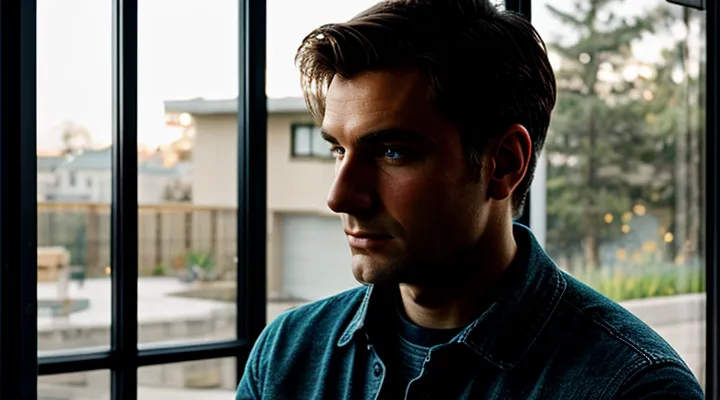1. Стандартные методы удаления
1.1. Удаление с главного экрана
1.1.1. Через контекстное меню иконки
Чтобы избавиться от программы, начните с её значка на главном экране. Нажмите и удерживайте иконку несколько секунд, пока не появится контекстное меню. В появившемся списке выберите пункт «Удалить приложение». После этого система запросит подтверждение: нажмите «Удалить» ещё раз, и приложение исчезнет вместе со всеми связанными данными.
Если хотите убедиться, что ни один след программы не остался, откройте Настройки → Основные → iPhone‑хранилище. Найдите в списке удалённое приложение – его запись не должна присутствовать. При обнаружении остаточных файлов выполните их удаление вручную.
Для ускорения процесса можно воспользоваться быстрым способом: после появления контекстного меню проведите пальцем влево по строке приложения и нажмите красную кнопку «Удалить». Этот жест мгновенно завершит удаление без дополнительных запросов.
Таким образом, используя контекстное меню значка, вы полностью избавляетесь от программы и освобождаете место на устройстве.
1.1.2. В режиме покачивания иконок
Войдите в режим покачивания иконок, слегка нажав и удерживая любую аппликацию на главном экране. Через мгновение все значки начнут слегка дрожать, а в левом верхнем углу каждой появится небольшая кнопка‑крестик. Этот визуальный индикатор сигнализирует, что система готова к удалению.
Найдите нужное приложение и нажмите на появившийся крестик. На экране появится диалоговое окно с запросом подтверждения. Выберите «Удалить», чтобы полностью избавиться от программы и всех её данных. После подтверждения значок исчезнет, а приложение будет удалено из памяти устройства.
Если удаляемая программа не отображает крестика, проверьте, не является ли она предустановленной или ограниченной профилем управления. В таком случае её можно отключить в настройках, но полное удаление возможно только после снятия ограничений.
Для завершения процесса выйдите из режима покачивания, нажав кнопку «Готово» в правом верхнем углу или просто коснувшись пустого места на экране. Все изменения сохранятся автоматически, и ваш iPhone будет свободен от ненужного приложения.
1.2. Удаление из Библиотеки приложений
1.2.1. Прямое удаление из папки библиотеки
Прямое удаление из папки библиотеки — самый быстрый способ избавиться от ненужного приложения. Для этого достаточно выполнить несколько простых действий, не прибегая к дополнительным настройкам.
- Откройте главный экран iPhone и найдите папку, в которой находится приложение, которое хотите удалить.
- Нажмите и удерживайте иконку приложения, пока все значки не начнут покачиваться.
- На появившейся иконке появится небольшая «крестик» — нажмите его.
- Появится запрос подтверждения; выберите Удалить.
После подтверждения приложение исчезает не только с экрана, но и полностью исчезает из библиотеки. Все связанные с ним данные, кэш и настройки удаляются автоматически, поэтому система не оставляет следов. Если приложение было скачано из App Store, его можно будет снова установить, но прежних данных не будет.
Таким образом, прямое удаление из папки библиотеки обеспечивает мгновенный и чистый результат без лишних манипуляций.
1.2.2. Из списка приложений в библиотеке
1.2.2. Из списка приложений в библиотеке
Чтобы избавиться от ненужного программного обеспечения, откройте главный экран и проведите пальцем влево до появления библиотеки приложений. Найдите нужное приложение среди категорий или воспользуйтесь строкой поиска – вводите название, и результат появится мгновенно.
Далее действуйте последовательно:
- Нажмите и удерживайте иконку приложения до появления контекстного меню.
- В меню выберите пункт «Удалить приложение».
- Подтвердите действие, нажав «Удалить» в появившемся диалоговом окне.
После подтверждения iPhone полностью удалит приложение, включая все связанные данные и кэш. Если приложение было предустановлено, вместо пункта «Удалить приложение» может отображаться «Стереть приложение», но результат будет тем же – освобождение места и исчезновение иконки из библиотеки.
Проверка завершена: вернитесь в библиотеку и убедитесь, что приложение исчезло из списка. При необходимости повторите процесс для остальных программ, которые больше не нужны.
1.3. Удаление через системные настройки
1.3.1. Переход в раздел хранилища iPhone
1.3.1. Переход в раздел хранилища iPhone
Для полного удаления любого приложения сначала откройте «Настройки». Прокрутите список вниз и найдите пункт «Основные», нажмите на него. В разделе «Основные» выберите «iPhone‑хранилище». После загрузки списка установленных программ найдите нужное приложение и выполните следующие действия:
- Нажмите на название приложения в списке.
- На открывшейся странице появится кнопка «Удалить приложение». Нажмите её.
- Подтвердите действие, выбрав «Удалить» в появившемся диалоговом окне.
После подтверждения iOS полностью удалит программу, освободив занимаемое ею место и удалив все связанные с ней данные. Если приложение оставило следы в виде кэша или временных файлов, их также будет очищено в процессе удаления. Теперь ваш iPhone будет работать без лишних элементов, а свободное пространство можно будет использовать для новых нужд.
1.3.2. Выбор и удаление приложения
Этап 1.3.2 — выбор и удаление приложения. Сначала откройте главный экран и найдите значок нужной программы. Прикоснитесь к нему и удерживайте несколько секунд, пока все иконки не начнут покачиваться и не появится небольшая крест‑иконка в левом верхнем углу каждого приложения.
- Нажмите на крест‑иконку рядом с выбранным приложением.
- Появится запрос подтверждения: «Удалить приложение?». Подтвердите действие, выбрав «Удалить».
После подтверждения iOS немедленно освобождает занимаемое программой пространство и удаляет все её данные. Если приложение установлено через App Store, его можно вновь загрузить, но все локальные файлы исчезнут.
Для более точного контроля откройте «Настройки» → «Основные» → «Хранилище iPhone». В списке установленных программ найдите нужный элемент, коснитесь его и выберите «Удалить приложение». Этот способ гарантирует, что будут удалены и скрытые кэши, и остаточные файлы, которые иногда остаются после простого удаления с главного экрана.
Таким образом, последовательное удержание иконки, подтверждение удаления или использование раздела «Хранилище iPhone» полностью освобождает устройство от нежелательного программного обеспечения.
2. Полное удаление или выгрузка
2.1. Понятие выгрузки приложения
2.1. Понятие выгрузки приложения – это процесс, при котором из памяти устройства полностью удаляется программный пакет вместе со всеми его данными, освобождая тем самым место для новых файлов. В отличие от простого скрытия иконки, выгрузка подразумеёт полное исключение программы из системы, что гарантирует отсутствие её следов в настройках, кэше и резервных копиях.
При удалении программы с iPhone необходимо выполнить несколько последовательных действий:
- Откройте главный экран и найдите иконку нужного приложения. Длительное нажатие превратит её в режим редактирования, после чего появятся дополнительные опции.
- Выберите пункт «Удалить приложение». Система спросит подтверждение, уточняя, что все связанные данные будут безвозвратно удалены.
- Подтвердите действие, нажав «Удалить». После этого приложение исчезнет с экрана, а его файлы будут полностью выгружены из памяти устройства.
Если приложение не отображается на главном экране, его можно найти в настройках:
- Перейдите в «Настройки» → «Основные» → «Хранилище iPhone».
- В списке приложений найдите нужный элемент и нажмите на него.
- Выберите «Удалить приложение» и подтвердите удаление.
Эти шаги обеспечивают полное освобождение места и гарантируют, что приложение больше не будет влиять на работу iPhone. После завершения процесса система автоматически обновит статистику использования памяти, позволяя сразу увидеть освободившийся объём. Такой подход исключает возможность случайного восстановления программы без повторной загрузки из App Store.
2.2. Отличие выгрузки от полного удаления
Выгрузка и полное удаление — это два разных способа освобождения места, каждый из которых решает свою задачу. При выгрузке система удаляет только исполняемый файл, оставляя на устройстве все пользовательские данные, настройки и документы. Иконка приложения сохраняется, а при повторном запуске приложение восстанавливается мгновенно, без необходимости заново вводить параметры или входить в аккаунты. Это удобный вариант, когда требуется быстро освободить память, но при этом сохранить прогресс и личные файлы.
Полное удаление, напротив, уничтожает и приложение, и все связанные с ним данные. После удаления никакой информации о работе программы не остаётся на iPhone, и восстановить её можно лишь переустановив приложение из App Store и заново настроив всё вручную. Этот метод гарантирует, что ни кэш, ни файлы, ни настройки не займут место, что особенно важно при очистке устройства от редко используемых или ненужных программ.
Ключевые различия можно резюмировать в виде списка:
- Сохранность данных: выгрузка — данные остаются, полное удаление — данные удаляются.
- Иконка: при выгрузке иконка остаётся, при полном удалении она исчезает.
- Восстановление: после выгрузки приложение восстанавливается автоматически, после полного удаления требуется заново скачивать и настраивать.
- Освобождение места: выгрузка освобождает только место, занятое кодом, полное удаление освобождает всё, включая кэш и документы.
Если цель — полностью избавиться от программы и всех её следов, выбирайте полное удаление. Если же нужно лишь временно освободить память, не теряя прогресса, выгрузка будет оптимальным решением. Оба варианта доступны в настройках устройства: в разделе «Хранилище iPhone» можно включить автоматическую выгрузку, а для полного удаления достаточно удержать палец на иконке приложения и подтвердить удаление. Таким образом, вы контролируете, какой уровень очистки вам необходим, и поддерживаете iPhone в идеальном состоянии.
2.3. Когда использовать полное удаление
2.3. Когда использовать полное удаление
Полное удаление приложения следует применять в тех случаях, когда простое скрытие или отключение функций не решает задачу. Это решение гарантирует полное освобождение занимаемого пространства и полное устранение всех связанных данных. Ниже перечислены типичные ситуации, требующие именно такого подхода:
- Нехватка памяти – когда в хранилище устройства остаётся мало свободного места, а приложение занимает значительный объём данных, кэша и временных файлов. Полное удаление освобождает всё пространство, которое приложение могло занимать даже после обычного удаления.
- Подозрение на вредоносное поведение – если приложение начинает вести себя нестабильно, появляется подозрение в утечке данных или в работе с нежелательными разрешениями, лучше удалить его полностью, чтобы исключить любые скрытые процессы.
- Сброс настроек и данных – при необходимости полностью очистить все пользовательские данные, историю входов и локальные файлы, которые могут сохраняться после обычного удаления. Полное удаление гарантирует, что ни один из этих элементов не останется в системе.
- Тестирование и отладка – разработчики и продвинутые пользователи, которые проверяют работу приложения после переустановки, часто удаляют его полностью, чтобы убедиться, что при следующей установке всё начнётся с чистого листа.
- Конфиденциальность – если приложение хранит чувствительные сведения (например, финансовые данные, личные сообщения или фотографии) и пользователь больше не планирует им пользоваться, полное удаление устраняет любые риски их случайного восстановления.
В каждом из перечисленных случаев полное удаление гарантирует, что приложение исчезнет из системы без следов, а устройство получит максимум свободного места и безопасности. Делайте этот шаг уверенно, зная, что все связанные файлы и настройки будут окончательно удалены.
3. Очистка остаточных данных
3.1. Удаление данных из iCloud
3.1. Удаление данных из iCloud – обязательный шаг, если требуется полностью избавиться от следов приложения на iPhone. После того как приложение удалено с устройства, его копии могут сохраняться в облачном хранилище, и они продолжают занимать место и потенциально синхронизироваться с другими устройствами. Чтобы убедиться, что всё исчезло, выполните следующие действия:
- Откройте «Настройки», нажмите своё имя в верхней части экрана, затем выберите «iCloud».
- Перейдите в пункт «Управление хранилищем». В списке найдите приложение, данные которого необходимо стереть.
- Нажмите на название приложения и выберите «Удалить данные». Подтвердите действие, чтобы безвозвратно очистить все файлы, резервные копии и документы, связанные с этим приложением.
Дополнительно проверьте раздел «Резервные копии». Если в списке есть резервная копия, содержащая данные удалённого приложения, откройте её, нажмите «Удалить резервную копию» и подтвердите. Таким образом, вы полностью избавляетесь от облачных следов, освобождаете место и гарантируете, что приложение больше не сможет восстановиться автоматически. Этот процесс завершается мгновенно и не требует дополнительных программ.
3.2. Проверка данных в резервных копиях
После того как приложение удалено, первым делом убедитесь, что в резервных копиях не осталось его данных. Откройте настройки iPhone, перейдите в раздел iCloud → Управление хранилищем → Резервные копии. Выберите нужный бэкап и просмотрите список приложений, чьи файлы включены в копию. Если приложение присутствует, снимите галочку рядом с ним – это гарантирует, что при следующем создании резервной копии его данные не будут сохраняться.
Аналогично проверьте локальные резервные копии, сделанные через iTunes (или Finder на macOS). Подключив устройство к компьютеру, откройте Настройки → Общее → Управление резервными копиями и найдите нужный бэкап. В деталях резервной копии ищите разделы, связанные с приложением, и отключите их.
Если вы используете сторонние облачные сервисы (Google Drive, Dropbox и т.п.), зайдите в их веб‑интерфейсы, найдите папки, созданные приложением, и удалите их вручную. Это избавит от скрытых следов, которые могут восстановиться при восстановлении устройства из старой копии.
Кратко о действиях:
- Отключить приложение в iCloud‑резервных копиях.
- Отключить приложение в локальных резервных копиях через iTunes/Finder.
- Удалить связанные файлы из сторонних облачных хранилищ.
Эти простые шаги полностью очистят ваш iPhone от следов удалённого приложения, гарантируя, что ни в одном из резервных образов не останется его данных.
3.3. Ручная очистка кэша и документов
Для полного исключения следов программы необходимо не только удалить её из списка приложений, но и вручную очистить кэш и документы, которые остаются в системе. Это гарантирует, что на устройстве не будет скрытых файлов, которые могут занимать место или влиять на работу других приложений.
Первый шаг – открыть Настройки → Основные → Хранилище iPhone. В списке установленных программ найдите нужное приложение, нажмите на него и выберите Удалить приложение. После этого iOS автоматически удалит основной пакет, но часть данных может сохраняться в отдельных каталогах.
Дальнейшая очистка требует доступа к файловой системе. Откройте приложение Файлы, перейдите в раздел На моём iPhone и просмотрите папки, названные в честь удалённого приложения. Если такие папки присутствуют, удалите их полностью. При необходимости можно воспользоваться следующей последовательностью:
- Откройте Настройки → Основные → Хранилище iPhone.
- Прокрутите вниз до раздела Документы и данные.
- Найдите записи, связанные с удалённым приложением, и нажмите Удалить.
Если после выполнения этих действий остаются скрытые кэши, их можно удалить через приложение Настройки → Safari → Очистить историю и данные сайтов (для приложений, использующих веб‑кеш). Для более глубокого очищения можно воспользоваться специализированными утилитами, доступными в App Store, которые сканируют устройство и удаляют остаточные файлы.
В результате всех перечисленных действий кэш и документы, связанные с программой, полностью исчезнут, а свободное место на iPhone будет восстановлено. Такой подход гарантирует, что приложение действительно исчезло из системы без следов.
4. Решение проблем с удалением
4.1. Если приложение не удаляется
Если при попытке удалить приложение на iPhone появляется сообщение об ошибке или значок остаётся на экране, действуйте последовательно.
Сначала попробуйте обычный способ: удерживайте иконку, нажмите «Удалить приложение», подтвердите действие. Если система отказывается выполнять команду, перейдите к более глубоким методам.
-
Перезагрузка устройства. Полностью выключите iPhone, подождите несколько секунд и включите его снова. Часто это устраняет временные сбои, после чего удаление проходит без препятствий.
-
Обновление iOS. Откройте «Настройки» → «Основные» → «Обновление ПО». Если доступна новая версия, установите её. Обновления включают исправления, влияющие на работу менеджера приложений.
-
Сброс настроек сети. Иногда проблемы с подключением к App Store препятствуют удалению. Перейдите в «Настройки» → «Основные» → «Сброс» → «Сбросить настройки сети». После перезапуска проверьте возможность удаления.
-
Удаление через «Настройки». Откройте «Настройки» → «Основные» → «Хранилище iPhone». Найдите проблемное приложение в списке, нажмите на него и выберите «Удалить приложение». Этот путь обходит стандартный интерфейс домашнего экрана.
-
Отключение ограничений. Если включён режим «Экранное время» с ограничениями на удаление, зайдите в «Настройки» → «Экранное время» → «Контент и конфиденциальность» → «Разрешения контента» → «Удаление приложений» и отключите запрет.
-
Восстановление через iTunes/Finder. Подключите iPhone к компьютеру, откройте iTunes (или Finder на macOS Catalina и новее), выберите устройство и перейдите в раздел «Приложения». Удалите нужное приложение из списка и синхронизируйте iPhone.
Если ни один из перечисленных методов не помог, рекомендуется выполнить резервное копирование данных, а затем восстановить iPhone через режим восстановления. Этот процесс стирает все содержимое и устанавливает систему заново, гарантируя полное удаление любого «застрявшего» приложения. После восстановления можно вернуть данные из резервной копии, исключив проблемное приложение.
4.2. Родительский контроль или ограничения
Родительский контроль часто является причиной, по которой обычный пользователь не может удалить приложение с iPhone. Когда включён режим «Экранное время», в настройках задаются ограничения на установку и удаление программ. Если такие ограничения активированы, попытка удалить приложение завершится неудачей, а система отобразит сообщение о необходимости ввода кода доступа.
Для полного удаления приложения необходимо сначала снять ограничения. Выполните следующие действия:
- Откройте Настройки → Экранное время.
- Выберите пункт Контент и конфиденциальность.
- Введите код доступа к Screen Time, если он запрашивается.
- Перейдите в раздел Разрешения для приложений и отключите параметр Удалять приложения.
После того как ограничение снято, вернитесь к главному экрану, нажмите и удерживайте иконку нужного приложения, выберите Удалить приложение, а затем подтвердите удаление. Если в процессе возникнут дополнительные запросы кода, введите текущий пароль Apple ID – система потребует его для окончательной очистки всех данных.
Важно помнить, что после полного удаления приложение исчезает из списка «Покупки», но его следы могут оставаться в резервной копии iCloud. Чтобы гарантировать отсутствие следов, выполните резервное копирование без удалённого приложения или создайте новую резервную копию после удаления. Таким образом, даже при включённом родительском контроле вы полностью избавитесь от нежелательного софта.
4.3. Перезагрузка устройства как решение
Перезагрузка iPhone — это простой и надёжный способ убедиться, что приложение действительно исчезло из системы. После того как вы удалили приложение через меню «Удалить», в памяти устройства могут оставаться связанные файлы и кэш. При обычном выключении‑включении эти остатки часто сохраняются, но полное перезапускание заставляет операционную систему заново проанализировать структуру хранилища и избавиться от всех «залипающих» компонентов.
- Выключите iPhone – удерживайте кнопку питания (или сочетание боковой и кнопки громкости на моделях без кнопки Home) до появления ползунка, затем проведите его, чтобы полностью выключить устройство.
- Подождите 10–15 секунд – этого достаточно, чтобы все фоновые процессы завершились.
- Включите iPhone – нажмите и удерживайте кнопку питания, пока не появится логотип Apple.
После такой процедуры система заново монтирует файловую систему, и любые оставшиеся следы удалённого приложения автоматически очищаются. Если после перезапуска в списке «Настройки → Общие → Хранилище iPhone» всё ещё отображается название программы, повторите процесс ещё раз – обычно два‑три цикла устраняют любую неполноту удаления.
Перезагрузка не требует дополнительных приложений, не нарушает гарантию и мгновенно возвращает устройству оптимальное состояние, позволяя уверенно продолжать работу без нежелательного «мусора» в памяти.